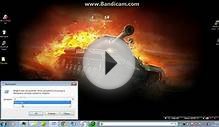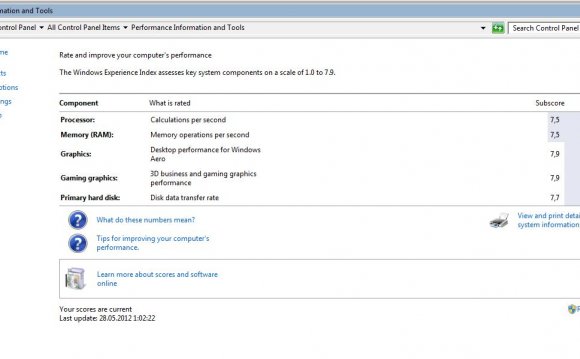
Обратите внимание, в окне оценки производительности компонентов присутствует ссылка Отображение и печать подробных сведений. Щелкнув на ней кнопкой мыши, вы откроете окно с подробной информацией о моделях устройств вашего компьютера и их характеристиках. Эти данные также могут пригодиться при оценке оборудования компьютера, чтобы принять решение об установке программы, способной оптимально работать при такой конфигурации.
Слева в окне, изображенном на рис. 8.3, расположены ссылки на параметры, изменяя которые можно несколько повысить общую производительность системы. Рассмотрим задачи по порядку.
• Управление автозагрузкой программ – открывает знакомое окно Защитника Windows, в котором отображаются программы, автоматически загружаемые вместе с Windows. Как правило, в программах, предназначенных для работы в фоновом режиме, автозапуск включен по умолчанию. Если на компьютере их установлено достаточно много, то производительность системы может несколько снизиться из-за значительного потребления ресурсов памяти автоматически запущенными программами. В данном окне вы можете отредактировать список автозагрузки, удалив из него программы, к которым вы обращаетесь не очень часто.
• Настройка визуальных эффектов – позволяет повысить производительность системы, оптимизировав применение визуальных эффектов, если возможности видеоадаптера вашего компьютера не очень высоки. При щелчке кнопкой мыши на рассматриваемой ссылке откроется окно (рис. 8.4), в котором можно выбрать один из следующих режимов отображения визуальных эффектов.
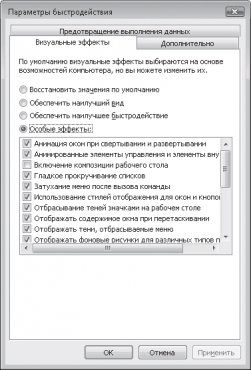
Рис. 8.4. Окно настройки визуальных эффектов
• Восстановить значения по умолчанию – на основании оценки возможностей вашего компьютера визуальные эффекты будут выбраны автоматически таким образом, чтобы производительность системы оставалась на приемлемом уровне.
• Обеспечить наилучший вид – будут задействованы все визуальные эффекты, несмотря на то, что производительность слабого компьютера может снизиться.
• Обеспечить наилучшее быстродействие – данный вариант следует использовать для повышения производительности маломощных компьютеров. Все визуальные эффекты в этом случае отключаются.
• Особые эффекты – установив переключатель в это положение, ниже в списке вы можете самостоятельно отметить, какие эффекты следует отключить, а какие оставить включенными. При изменении настроек визуальных эффектов может понадобиться перезагрузка компьютера для их вступления в силу.
Видео на тему